Как пользоваться ista p bmw
Добавил пользователь Skiper Обновлено: 07.08.2024

BMW ISTA-P — комплекс для программирования и обновления блоков автомобиля. Для того, чтобы научиться это делать, вам нужен один из адаптеров: INPA K+DCAN, ENET, OMNITECOPS, ICOM или ICOM A2.
Внимание! Все проводимые операции МОГУТ повлечь смерть блока управления (ЭБУ). Все проводимое программирование проводится на свой страх и риск, и администрация сайта не несет никакой ответственности за ваши действия.
Для того, чтобы установить ISTA-P, его необходимо скачать из общих с Rheingold архивах (обычно они идут вместе в раздаче). Найти раздачи можете по этой ссылке.

Чтобы скачать именно ISTA-P, выберите при скачивании раздачи эти папки и файлы:

SDP и BLP нужны в том случае, если у вас есть ICOM
Установка ISTA-P
Для того, чтобы программа работала исправно, необходимо установить дистрибутивы программ, аналогичные установке Rheingold. Если вы впервые устанавливаете их, то пройдите по этой ссылке и установите, начиная с EDIABAS и заканчивая Net Framework (до распаковки).
После установки программ распакуйте архив ISTA-P ***.7z с помощью 7-Zip последней версии в папку назначения, например в F:\BMW\ISTA-P

Конечный результат распаковки
Установка Loader'а
Скопируйте файлы BMW ISTA-P Loader.exe и Activation Key.txt в папку C:\Program Files\ISTA-P Loader 6.1 (конечную папку можно назвать как угодно):

Запустите BMW ISTA-P Loader.exe. Введите код из файла Activation Key.txt, после чего нажмите кнопку Continue:

В появившемся окне выберите Manual Search:

Выберите папку F:\BMW\ISTA-P, нажав на нее, после чего нажмите OK:

Выберите подходящий язык, разрешение экрана, поставьте галочку у Expert Mode и нажмите SAVE:

Далее вы увидите уведомление, что у ISTA-P есть проблемы с масштабированием текста. В Windows 8, 8.1 и 10 масштаб равен 125%, из-за чего некоторые элементы не видно. Если будет мешать работе — поставьте в системе размер шрифта 100%. Не забудьте поставить галочку Always ignore this message и нажмите Continue:

Введите в поля любые значения, либо нажмите кнопку Autofill, после чего продолжите, нажав на Save:

Если у вас E-NET кабель, нажмите на соответствующую картинку, и введите IP-адрес для подключения в машине:


Теперь ISTA-P автоматически подключится к вашему автомобилю, и после чего вы можете делать любые манипуляции (на свой страх и риск).
Более подробно о программе вы можете посмотреть в файле Tools\FAQ-RU.pdf.

E-Sys — очень важная программа для кодирования. Общее количество параметров, с помощью которых можно изменить автомобиль, переваливает далеко за 100 (для каждого кузова есть свои кодировки).
Стоит помнить, что при работе с программой нужно сохранять данные, так как есть вероятность того, что что-то пойдёт не по плану, поэтому всегда делайте сохранение своих изначальных конфигураций!
Вы всегда можете воспользоваться решением от BimmerCode, если необходимо поменять опции быстро и без подключения ноутбука. Правда понадобится адаптер ELM327. Как его выбрать, почитайте тут.
В интернете много людей спрашивают, есть ли пошаговая установка или инструкция по установке, потому что часто возникают проблемы при инсталляции. Если Вы не знаете как работать с этой программой или не знаете с чего начать — читайте нашу статью и учитесь вместе с нами!
Для начала скачайте E-Sys (ссылки внизу страницы), чтобы можно было его установить. Для активации закрытого функционала, а именно кодирования FDL (внесения изменений в конфигурацию блоков) нам понадобится Launcher Pro от Tokenmaster с активатором TokenBuster. В обычной версии E-sys доступно только внесение изменений в комплектацию автомобиля (VO/FA), кодирование блоков с заданной комплектацией и прошивка блоков новыми версиями программного обеспечения.
ВАЖНО: Во избежание проблем, прошивать блоки строго рекомендуется чистым E-Sys, без запуска его через сторонние программы активации (Launcher Premium, Launcher Pro, EsysX и т.д).
Установка E-Sys
Установка самая простая, но рассмотрим некоторые моменты. Сначала запустим установку E-Sys, соглашаемся с правилами, устанавливаем по пути, который предложит установщик:
Следующий шагом будет выбор пути для установки данных для работы: оставляем путь неизменным, жмём далее:

Оставляем путь как есть и жмём далее
Завершаем установку, и скачиваем PsdzData (для пробы скачайте Lite-версию. Рекомендуем почитать и определиться с версией). После скачивания нужно разархивировать архив, и скопировать данные в папку C:/Data/psdzdata. Результат должен быть таким:

Установка Launcher'a. TokenMaster и TokenBuster
К сожалению, всеми любимая активация TokenMaster Launcher Pro перестала работать, так как она действовала до 21 апреля 2020 года. Но есть другое решение TokenBuster от montecrypto, которое мы опишем ниже.
TokenBuster
Скачиваем архив E-Sys 3.30.1 + E-Sys Launcher PRO v2.8.1 + Token Generator.zip и распаковываем.

Начало установки

Можно выбрать любую папку — это ни на что не повлияет
После окончания установки нажмите правой кнопкой на Token_Generator.exe и запустите от имени администратора:

Необходимо сгенерировать EST-файл для работы лаунчера. Для этого нажимаем Save Token и выбираем любую папку. Рекомендуем сохранить в каталог C:\EC-Apps\ESG\E-Sys:

Данные можно оставить такими же

Запустите с рабочего стола E-Sys Launcher PRO. Перед Вами откроется следующее окно:

Возможно, в таблице List у вас уже будет указан путь к E-Sys, поэтому перейдите к следующему шагу, но если пусто, нажимаем на значок плюса и добавляем путь, указанный при установке (будет показано значение по умолчанию):


Выбираем файл и нажимаем Открыть:

Введите код 1234 в поле PIN и нажмите Launch Now. Перед вами появится окно с активацией. Скопируйте Request Code и вставьте его в Token_Generator в поле Activation Code:

Копируем полученный код в генераторе и вставляем его в поле Activation Code, поле чего нажимаем Activate Now:

Всё! Теперь запустите лаунчер с помощью кнопки Launch Now. В последующем программу нужно запускать через ярлык E-Sys Launcher PRO.
TokenMaster
Благодаря наводке @sergey777666 мы узнали, что TokenMaster обновил свою активацию до 13 июня 2022 года.
Для обновленной установки от TokenMaster нужно скачать ESysLauncherPROSetup_2.8.2_Build_162b + BFU_XODE .7z по ссылке ниже. Внутри будет сам лаунчер и обновленный BFU_XODE. Для его работы нужен E-Sys 3.27.1. Установка схожа с установкой TokenBuster, только для ввода PIN нужно ввести 12345678 и код активации в поле Activation Code:
Полный мануал - гайд по кодированию BMW F-серии через E-Sys и BMW ICOM. Часть 1

Всем привет. Сегодня расскажу вам как работать с F-серией при помощи E-Sys, а точнее как подключиться к автомобилю, что, где, как нажимать, чтобы у вас всё получилось. И будем это делать на примере моей пятерки в F10 кузове. Первое, что нам понадобится вообще это то, при помощи чего подключиться к машине, то есть, в моём случае это будет BMW ICOM можно подключаться как по Wi-Fi так по проводу, либо нам понадобится шнурок, инет кабель вот так выглядит т.е. с одной стороны OBD-разъем, другой стороны обычный К5.
Для кодирования хватит обычного интернет кабеля, Айком не нужен. Айком пригодится нам, если вы будете программировать машину, но об этом попозже. Чтоб было наглядно понятно, как кодирование у нас выглядит, что нужно делать, сегодня будем делать это на примере модуля Combi, т.е. часов и будем кодировать такую вещь как добавим скорость. Сейчас мы видим среднюю, у нас есть число, пустое поле, сколько осталось пробега, расход, но у нас нету постоянной скорости, т.е. скорость движения не показывается. Так как у меня есть проекция, мне эта функция особо не нужна, но это достаточно пользуется спросом. Многие хотят видеть скорость так же электронной, в дополнение к обычным стрелкам. Буду снимать полное видео, от и до, ничего не обрезая, не упуская, за исключением того, что иногда буду ускорять видео, допустим, когда запускается программа, читается модуль и так далее, чтоб не тратить ваше время.

Первое, самое важное, что нам вообще понадобится. Для начала вы должны определиться, каким способом будете подключаться к машине через Айком, Айком по вайфаю, Айком через кабель или через - OBD-кабель. Чтобы это настроить, вам нужно будет такая программка, как Ediabas Konfigurator. Да можно конечно открыть файлы Ediabasи изменить все вручную, но намного проще сделать через конфигуратор. Тут вам нужно выбрать Инет. Если вы собираетесь подключаться через инет кабель или remote, если вы собираетесь подключаться через Айком. Допустим, выбираем инет. И тут нужно будет ввести правильно айпи адрес или ремонт и соответственно тоже IP адрес, к которому подключаться.
И когда вы нажмете OK у вас настройки сохранятся, и вы будете готовы к подключению. Поскольку я буду подключаться через Wi-Fi, я использую такую программку как вайфай поинт. Я ее запускаю. И тогда смогу подключиться к машине при помощи Айкома через Wi-Fi и так мы видим у нас подключение сделалось. Айком вот у нас засветился, всё машина подключилась по Wi-Fi к Айкому. Запускаем E-Sys. E-Sys Launcher. У меня Pro, поскольку для меня важна стабильность работы и надежность также есть Launcher Premium, которая с какого-то перестала нормально работать. вот так выглядит Launcher Pro. Чем отличается Launcher Pro от Launcher Premium - т.е. Launcher премиум с 1 января 2018 года перестал работать, но уже есть, скажем так, обходные пути.

Запускают E-Sys, через виртуальную машину с более старой системной датой. Наверняка уже вышли какие-нибудь патчи, которые позволяют запустить и т.д. Я этим не интересовался, поскольку у меня есть launcher Про и я работаю с ним. Тут все довольно просто выбираете настройки своей памяти и запускаете. Нажимаем Launch now. Запускается E-Sys. Пока запускается, обратите внимание что есть тут иконка E-Sys, можно запустить напрямую без лаунчера, но тогда вы сможете только прошивать машину. То есть обновлять Soft или производить кодирование при помощи изменения комплектации, но не сможете делать FDL-кодирование. Пока лаунчер запускается, расскажу зачем вообще нужен E-Sys.
E-Sys - это инженерный софт, который разработан для работы с модулями BMW 3 основных функций, которые можно делать при помощи E-Sys это у нас будут: первое самое распространённое - это обычная кодирование. Т.е. изменение параметров модуля, допустим, включить спортивный дисплей, включить видео в движении и так далее, второе наиболее популярное - это изменение комплектации автомобиля, допустим добавить спортивную коробку, добавить ком-бокс, новую приборку и так далее, и третье – это прошивка самих модулей, т.е, заливка туда софта.

При помощи Есиса, также можно работать с AFC-кодами и так далее, там ещё есть некоторые нюансы, но запомните три основных этого вам должно хватить. Чтобы E-Sys у вас грамотно работал, у вас должны быть правильные базы данных. Мой E-Sys находится в стандартных каталогах, тут виден путь, всё настроено по умолчанию.
Базы данных: тут есть нюансы, базы данных хранятся в папочке дата на диске C и должна быть такая папочка как psdzdata. Для того чтобы кодировать вам хватит лайт версии, т.е. не полной базы данных. Если хотите обновлять модуль и поднимать прошивку, и т.д. Тогда вам нужна полная база данных.
Я использую всегда полную базу данных. Как видите, поскольку эта база данных занимает в районе 100 гигабайт. Я работаю, как E-Sys так и ISTA-P и так далее. И у меня на хард, точнее, на лаптопе SSD-диск, ясное дело, ресурс ограничен, и хранить вот эту базу данных в двойной -в тройной копии это нерационально. Поэтому я сделал систему линков, у меня вся база данных хранится только по ISTA-P, остальные программы ссылаются на эту базу данных и всё отлично прошивается, все работает, так что пользуйтесь, очень удобно.

Чтобы подключиться к автомобилю нужно нажать на кнопочку Connect, вот он находится вот тут. Нажимаем и появляется следующее окошко. В данном случае кузов F10, выбираете не директ, а просто F10. Если вы будете работать с семеркой, т.е. это будет F01, если это будет кузова такие как F15, F25, нужно будет выбрать F20 и т.д. Полный список, какой кузов выбрать – свободно есть в интернете. при подключении по сколько сейчас у нас Айком, то у меня стоит пунктик вот тут введён правильно айпи адрес, точный айпи адрес Айкома. Если вы будете подключаться через инет кабель, вам нужно будет выбрать Connect подключить через VIN. И тогда вы сможете подключиться. Т.е. запомните, Айком вот эта строчка, Enet-кабель - вот эта строчка.
Выбрали F10, правильно, нажимаем коннект. Всё, появилось у нас окошко, что коннект есть. Дальше нам нужно будет перейти в такую вкладку как эксперт мод, а тут кодирование. Так как сегодня буду рассказывать вам про кодирование при помощи изменения параметров самих модулей.
Первое, что нужно сделать - нужно считать комплектацию автомобиля, нажимаем Read. Комплектация считалась, зависит от версии вашей E-Sys от Launcher, те в той версии, которую я использую 331 и с про лаунчером, комплектация автоматически становится активной, если старую версию, вам нужно будет нажать правую кнопочку и нажать Activate FA, тогда она засветится зеленым и загорится, если вы этого не сделаете, дальше работать вы не сможете.
Нажимаем следующую кнопку Read (ECU), то есть считать информацию с модулей. Считываем всё, сейчас будет считываться информация со всех модулей. Тут у нас появилось дерево модулей, и мы видим, какие модули присутствуют. Допустим, модуль ACSM, который отвечает за подушки и так далее. Видим, что у нас 3 кодировочных файла, вот тут есть BTLD файл который отвечает за запуск софта в самом модуле. и вот эти два файла у нас именно софт, который туда залит. для кодирования мы будем работать только с теми, которые подсвечены зелёными галочками, то есть именно кард файлы это кодировочные файлы. Так как мы хотим активировать скорость в приборке за это отвечает модуль Combi. Прокручиваем ниже, смотрим где у нас модуль Combi. они все расположены в алфавитном порядке. идём ниже, ниже, ниже, вот он Комби. Нажимаю на него правой кнопкой и нажимаем рид кодинг дата, считать кодировочную дату. Дата считалось 0 ошибок отлично. Закрываем смело это окошко, нажимаем на плюсик открывается, появился желтый файл - это именно кодировочный файл, который там есть и тут нужно нажать тянет Edit FDL то есть произвести изменения в том файле, это все дело у нас откроется появится такой список непонятных разных цифр и букв, названий, и так далее тут нужно выбрать правильный параметр и изменить его.

Как узнать какой параметр правильный и так далее. Для этого существуют такие вещи как шпаргалки у меня уже сделана своя структура, т.е. для каждого кузова у меня есть определенные файлы, где я знаю, какие параметры работают, какие не работают и так далее это всё сами накопите себе со временем. Допустим нас интересует такой модуль как комби. Запускаем поиск и смотрим. Ищем нам нужный параметр, вот модуль Combi, и там вот я показать скорость в приборке. Для этого нам нужно такой параметр как 3.000 найти там такую вещь как ВC Digital V, копируем это чтобы было легче и открываем опять наш E-sys. Вот 3.000 находится тут, открываем там function и тут нужно идти такой параметр как ВC Digital V, находится тут. Если параметров очень много, вы не знаете точно где искать, можно использовать поиск, вставляем сюда наш поиск, нажимаем Search,и он опять подсвечивается.
Всё очень просто открываем это, и теоретически, то есть в тех шпаргалках, что вы найдете в интернете будет сказано, что нужно с этим параметром сделать. В данном случае нужно этот параметр изменить на актив, то есть установить его активным. Сейчас смотрим, он у нас не активный, нажимаем правой кнопкой Edit изменить, ставим активной. Всё. Теперь можно нажать на дискетку. Сохранить изменения в котировочном файле. Archive изменения сохранились нажать один раз назад. Мы вернулись в прошлое меню, смотрим чтоб у нас было подсвечено всё тоже самое что выбирали и нужно нажать такую кнопку, как Code FDL, то есть закодировать данные параметры. Нажимаем эту кнопку происходит кодирование модуля. Сейчас я параллельно снимаю также приборку, вы видите, какие изменения на ней происходят, т.е. будут выскакивать ошибки, загораться, потухает скинется время, дата и так далее. Это полностью нормально.

Модули, который поменьше кодируется быстрее, который более объёмные дольше. Ничего удивительного, когда кодирование будет завершено, нужно будет нажать close и выскочит у нас репорт. Если 0 еррорс (ошибок), значит закодировать без ошибок, бывает так, что кодировка происходит с ошибками, тогда нужно попытаться закодировать модуль еще раз. Бывало такое что, с первого раза не получалось, со второго кодировалось отлично. Если ошибки, то смотрите, может быть тот параметр, который вы вбили не поддерживается этим модулем или может быть ещё 1000000 разных причин. Для завершения работы с E-sys, когда вы закодировали всё что вам нужно, нужно будет нажать дисконнект отключаемся от машины, нажимаем, подтверждаем Close connection. Соединение завершится и можно будет смело закрывать программу.
И теперь смотрим, что у нас получилось вот, видите, у нас появилась километров в час. Теперь, когда мы начнём движение там циферки будут бегать и мы видим скорость в километрах. Все остальные поля остались точно такими же, за исключением того, что у нас скинулись все средние показатели, их нужно будет заново выставить. Ну с этим вы справитесь сами. Вот собственно и все, что вы должны знать для произведения кодирования своего автомобиля.
Как видите, ничего трудного, есть некоторые нюансы с первого раза может не получиться. Пересмотрите видео ещё раз, достаточно подробно, детально всё разжевал и так далее. Поскольку эта была всего одна функция, которую можно выполнять при помощи есис. Осталось у нас кодирование при помощи смены комплектации и прошивка модулей если вас интересует эта тема обязательно пишите в комментариях что хотели бы про это увидеть. Если наберется достаточное количество интересующихся, те сниму и на остальные темы, что можно делать с есисом.
PS. Если вы решили начать применять эту инструкцию на практике, и вам нужно оборудование ICOM или помощь в установке программ ISTA-P, ISTA-D или E-sys, то позвоните по телефону и все установим, даже можно удаленно через тимвьювер:
+380 98 033 4000 Viber, WhatsApp
+380 66 930 1000
+380 73 930 1000.
В данной инструкции описаны самые распространённые ошибки при установке ISTA P и ISTA D (установке Rheingold) и их пути их устранения.
Рассмотрим ошибку, которая зачастую возникает при установке ISTA D из-за не всех установленных программ-приложений из папки Tools. Она имеет следующее название:
Failed to start ISTA.
Please make sure your ISTA configuration is valid.
In doubt reset any non standard ISTA configuration and reinstall ISTA.
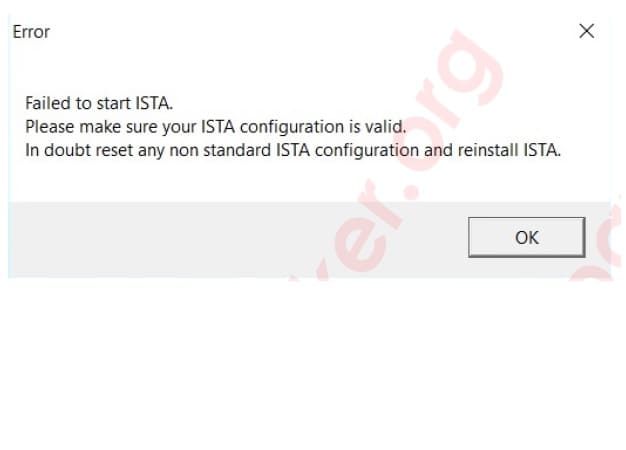
Исправляется следующими действиями:
- Не установлены или установлены не все приложения VCRedist 2005-2019 x64 и VCRedist 2005-2019 x86 из папки vcredist, которая находиться в папке Tools. Установите данные программы.
- Также перезапустите приложение RCleanerV4.4 из папки Tools. Возможно плохо вычистился реестр.
- Очистите файл hosts от блокировки серверов BMW.
- Возможно отсутствуют базы SQLiteDBs из скачанной папки BMW. Заново распакуйте файлы из папки SQLiteDBs по следующему пути - D:\BMW\Rheingold\SQLiteDBs.
Ошибка соединения с базой данных!

Самая распространенная ошибка при наполнении языковых баз при установке ISTA D или установке Rheingold. Скорее всего не полностью распакованы базы. Также данная ошибка появляется при первом запуске ISTA D, если в папке D:\BMW\Rheingold\SQLiteDBs не базы EN 4.20.30, так как по умолчанию язык интерфейса Rheingold английский. В настройках ISTA D изменить язык на русский. И если папка RU 4.20.30 с русскими базами распакована в вышеуказанную папку, то ошибка больше не появиться. В Windows 10 также может быть ограничение прав доступа, если установка Rheingold установлена на локальный диск C. Для исправления требуется перенести папку Rheingold в папку со следующим адресом: C:\users\”user name” (в Вашем случае будет выбранное Вами название при установке Windows (Имя компьютера).

Скорее всего вы не применили ISTA-D_Reg_Fix_ для своей разрядности из папки Tools. Повторно и правильно применяем данные файлы в соответствии с Вашей разрядностью.

Снова проверяем наполнение языковых баз SQLiteDBs для ISTA D.
Квадраты с крестиками вместо изображений в программе для сканеров БМВ ISTA D или ISTA+.

Данная ошибка возникает из-за того, что имя пользователя Вашего компьютера на русском языке. Большинство программ кириллицу не воспринимают. Выхода два либо создаем второго пользователя с именем с латинскими буквами, либо переустанавливаем Windows.
Предостережение. С введением ISTA 4 появились новые минимальные требования к системе, которым ваша система не соответствует.
Либо неисправность с пустым окном.

Ошибку справа возможно вылечить заменой компьютера.
Неисправность. При выполнении мероприятия возникла ошибка.
94201 Не удалось инициализировать профильную службу.

Ошибка возникает при не правильной настройке BMW INPA K Dcan. Гласит, что нет связи со сканером БМВ. Еще раз пройти настройку подключения с помощью EDIABAS или NetworkTool. Если не помогло, то Ваш BMW INPA неисправен.
Неисправность

Обновляем прошивку ICOM или переустанавливаем ISTA P с использованием 7-zip.
После запуска ISTAGUI (ISTA D или Rheingold) ничего не происходит. Проверьте установлен ли Net Framework 4.7.2, без него ISTA D не запуститься.
ISTAGui has stopped working

При возникновении такой ошибки требуется обновить Windows. Зачастую относиться к Windows 7.

E-Sys — очень важная программа для кодирования. Общее количество параметров, с помощью которых можно изменить автомобиль, переваливает далеко за 100 (для каждого кузова есть свои кодировки).
Стоит помнить, что при работе с программой нужно сохранять данные, так как есть вероятность того, что что-то пойдёт не по плану, поэтому всегда делайте сохранение своих изначальных конфигураций!
Вы всегда можете воспользоваться решением от BimmerCode, если необходимо поменять опции быстро и без подключения ноутбука. Правда понадобится адаптер ELM327. Как его выбрать, почитайте тут.
В интернете много людей спрашивают, есть ли пошаговая установка или инструкция по установке, потому что часто возникают проблемы при инсталляции. Если Вы не знаете как работать с этой программой или не знаете с чего начать — читайте нашу статью и учитесь вместе с нами!
Для начала скачайте E-Sys (ссылки внизу страницы), чтобы можно было его установить. Для активации закрытого функционала, а именно кодирования FDL (внесения изменений в конфигурацию блоков) нам понадобится Launcher Pro от Tokenmaster с активатором TokenBuster. В обычной версии E-sys доступно только внесение изменений в комплектацию автомобиля (VO/FA), кодирование блоков с заданной комплектацией и прошивка блоков новыми версиями программного обеспечения.
ВАЖНО: Во избежание проблем, прошивать блоки строго рекомендуется чистым E-Sys, без запуска его через сторонние программы активации (Launcher Premium, Launcher Pro, EsysX и т.д).
Установка E-Sys
Установка самая простая, но рассмотрим некоторые моменты. Сначала запустим установку E-Sys, соглашаемся с правилами, устанавливаем по пути, который предложит установщик:
Следующий шагом будет выбор пути для установки данных для работы: оставляем путь неизменным, жмём далее:

Оставляем путь как есть и жмём далее
Завершаем установку, и скачиваем PsdzData (для пробы скачайте Lite-версию. Рекомендуем почитать и определиться с версией). После скачивания нужно разархивировать архив, и скопировать данные в папку C:/Data/psdzdata. Результат должен быть таким:

Установка Launcher'a. TokenMaster и TokenBuster
К сожалению, всеми любимая активация TokenMaster Launcher Pro перестала работать, так как она действовала до 21 апреля 2020 года. Но есть другое решение TokenBuster от montecrypto, которое мы опишем ниже.
TokenBuster
Скачиваем архив E-Sys 3.30.1 + E-Sys Launcher PRO v2.8.1 + Token Generator.zip и распаковываем.

Начало установки

Можно выбрать любую папку — это ни на что не повлияет
После окончания установки нажмите правой кнопкой на Token_Generator.exe и запустите от имени администратора:

Необходимо сгенерировать EST-файл для работы лаунчера. Для этого нажимаем Save Token и выбираем любую папку. Рекомендуем сохранить в каталог C:\EC-Apps\ESG\E-Sys:

Данные можно оставить такими же

Запустите с рабочего стола E-Sys Launcher PRO. Перед Вами откроется следующее окно:

Возможно, в таблице List у вас уже будет указан путь к E-Sys, поэтому перейдите к следующему шагу, но если пусто, нажимаем на значок плюса и добавляем путь, указанный при установке (будет показано значение по умолчанию):


Выбираем файл и нажимаем Открыть:

Введите код 1234 в поле PIN и нажмите Launch Now. Перед вами появится окно с активацией. Скопируйте Request Code и вставьте его в Token_Generator в поле Activation Code:

Копируем полученный код в генераторе и вставляем его в поле Activation Code, поле чего нажимаем Activate Now:

Всё! Теперь запустите лаунчер с помощью кнопки Launch Now. В последующем программу нужно запускать через ярлык E-Sys Launcher PRO.
TokenMaster
Благодаря наводке @sergey777666 мы узнали, что TokenMaster обновил свою активацию до 13 июня 2022 года.
Для обновленной установки от TokenMaster нужно скачать ESysLauncherPROSetup_2.8.2_Build_162b + BFU_XODE .7z по ссылке ниже. Внутри будет сам лаунчер и обновленный BFU_XODE. Для его работы нужен E-Sys 3.27.1. Установка схожа с установкой TokenBuster, только для ввода PIN нужно ввести 12345678 и код активации в поле Activation Code:
Читайте также:

